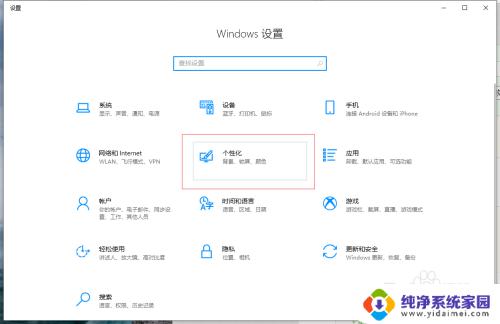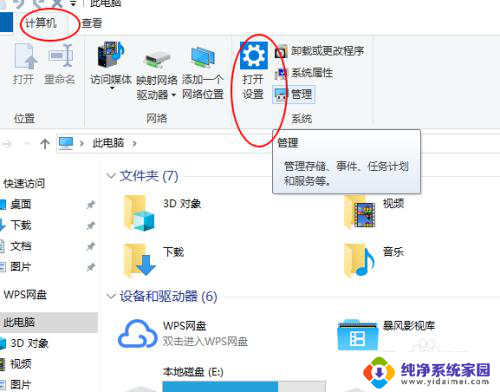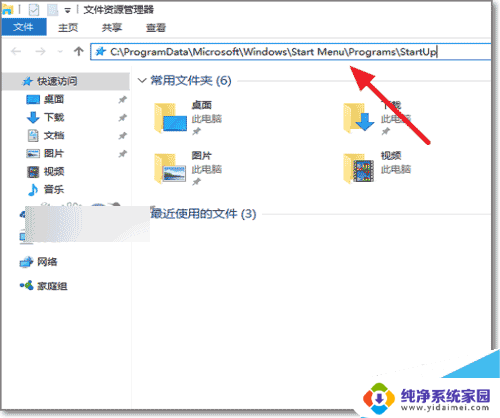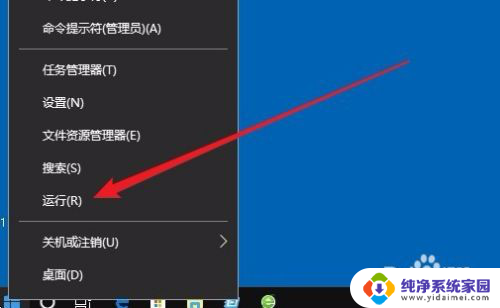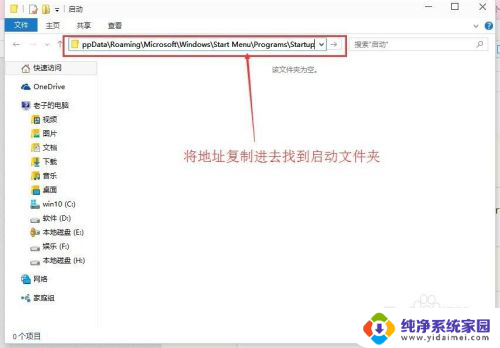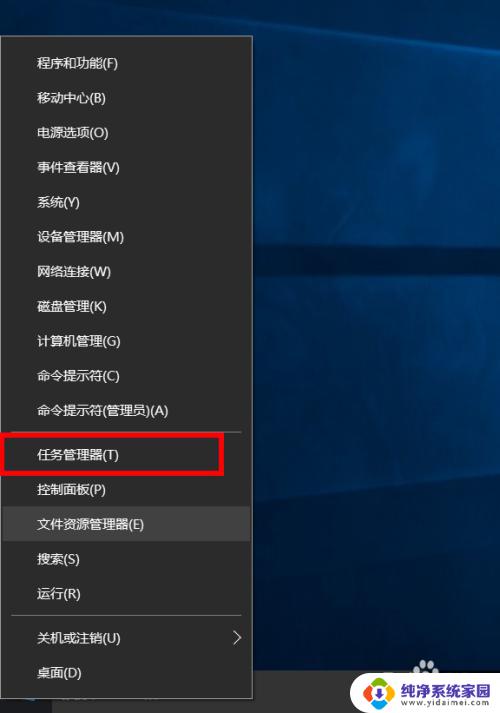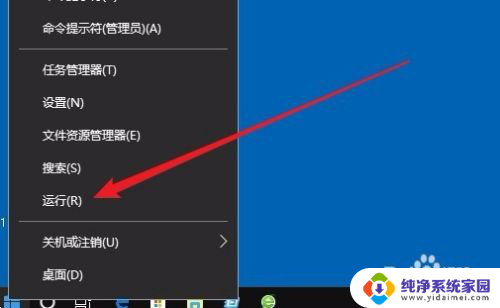window10自启管理在哪 Win10开机自动运行软件怎么设置
在日常使用电脑的过程中,我们经常会遇到一些需要开机自启动的软件或程序,而在Windows 10操作系统中,如何管理这些开机自启动的软件,是许多用户关心的问题之一。Windows 10提供了简单而有效的方法来管理开机自启动的软件,让用户可以根据自己的需求来设置开机自启动的软件列表。接下来我们将介绍如何在Windows 10中设置开机自启动的软件,让您的电脑开机更加方便和高效。
具体方法:
1.在Window的文件资源管理器地址输入StartUp文件夹地址,
C:\ProgramData\Microsoft\Windows\Start Menu\Programs\StartUp或
%programdata%\Microsoft\Windows\Start Menu\Programs\Startup
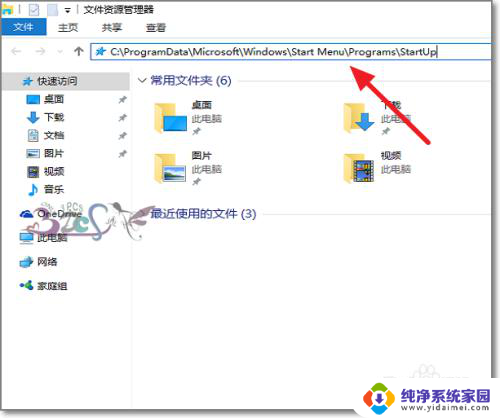
2.就可以在打开Window10的程序启动文件夹,将要开机自动启动的程序软件创建快捷方式。
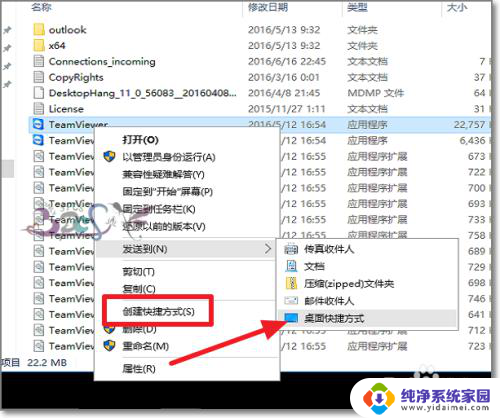
3.然后将程序快捷方式复制到StartUp文件夹下面。
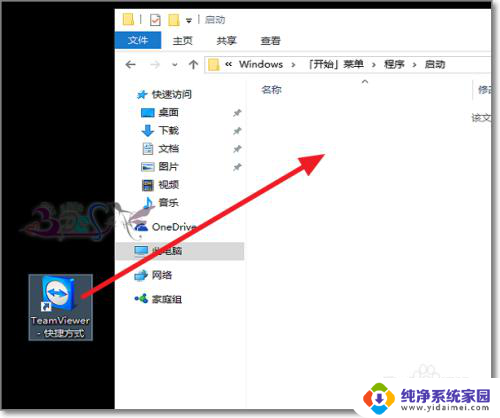
4.提示需要提供管理员权限才能移动此文件夹,当前登录账号要有管理员权限,点击继续。
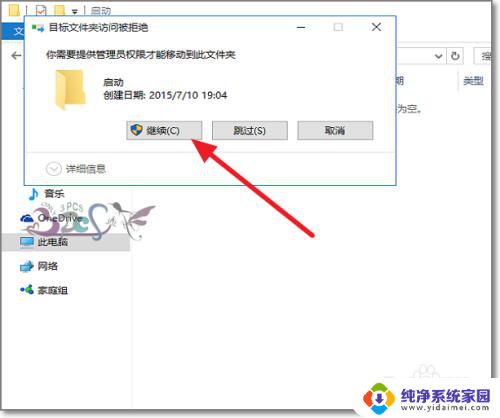
5.这样的快捷方式就放在了StartUp文件夹下面,若要开机自动启动多个软件。就可以继续重复上面的操作。
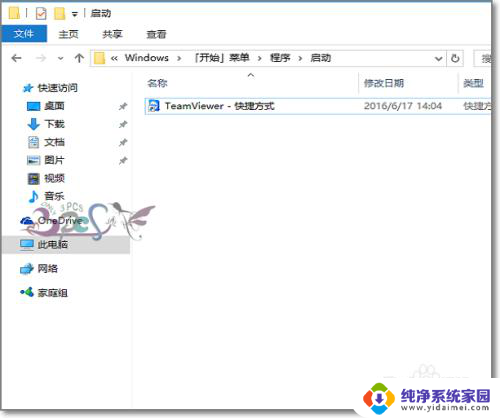
6.同样的在Window任务管理器中也可以看到启动项,任务栏右键-任务管理器。
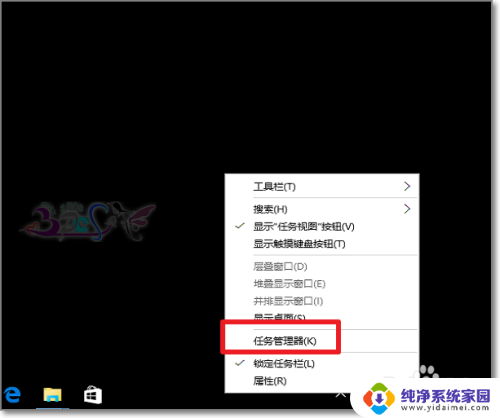
7.在启动中可对已加入开机自动启动的程序进行管理,删除开机自动启动。或禁用开机自动启动软件。
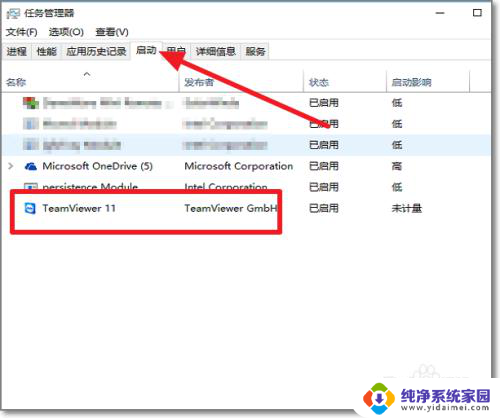
以上是关于如何管理Windows 10的自启动的全部内容,如果您有需要,您可以按照以上步骤进行操作,希望对大家有所帮助。